
时间:2020-10-27 08:01:13 来源:www.win10xitong.com 作者:win10
你有没有在使用win10系统的时候遇到Win10无法安装.Net的情况呢,今天有一位朋友就因为这个问题来向小编咨询。因为这个问题还是比较少见的,所以很多网友都不知道该如何解决,身边没有人帮忙解决Win10无法安装.Net的问题的话,可以尝试以下小编的办法:1、打开控制面板(control),点击类别查看方式,点击调整计算机的设置下的程序;2、程序窗口中,点击程序和功能就简简单单的解决了。下面我们一起来看下详细的Win10无法安装.Net的完全解决教程。
方法/步骤:
1、打开控制面板(control),点击类别查看方式,点击调整计算机的设置下的程序;
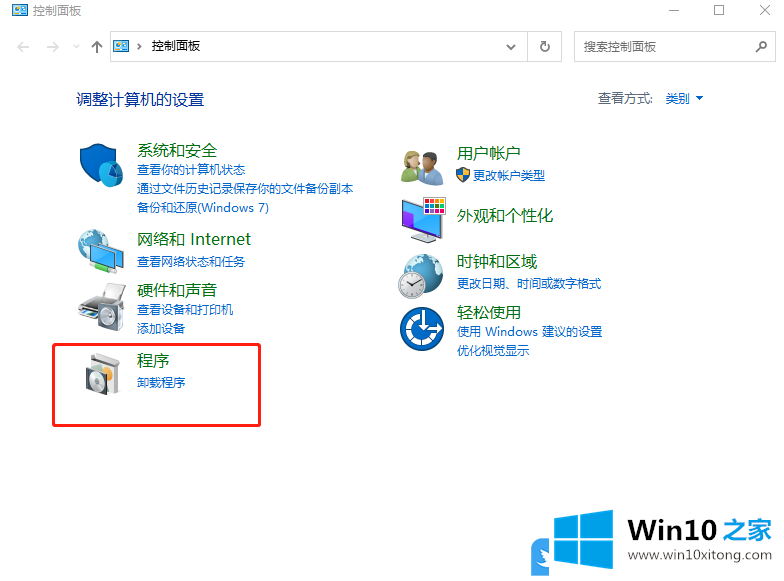
2、程序窗口中,点击程序和功能;
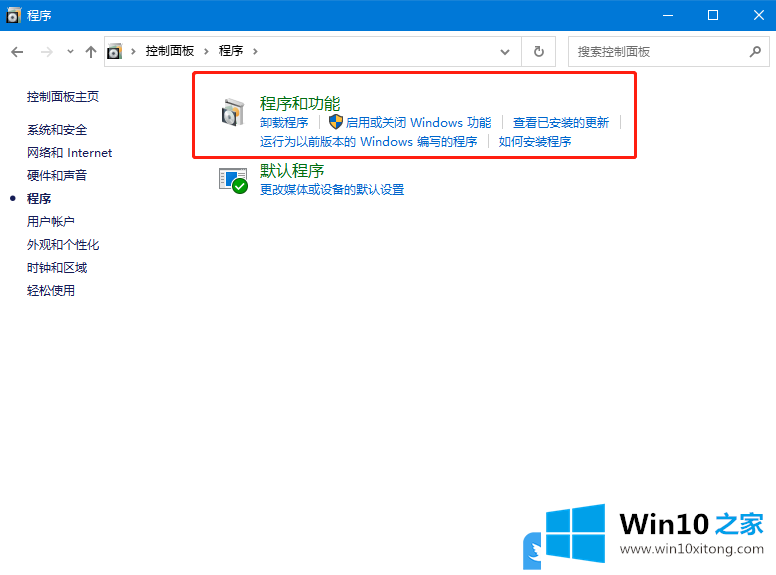
3、程序和功能窗口中,点击左侧的启用或关闭 Windows 功能;PS:这里面是Windows自带的高级功能,有的可以直接启用关闭,有的需要从服务器下载;
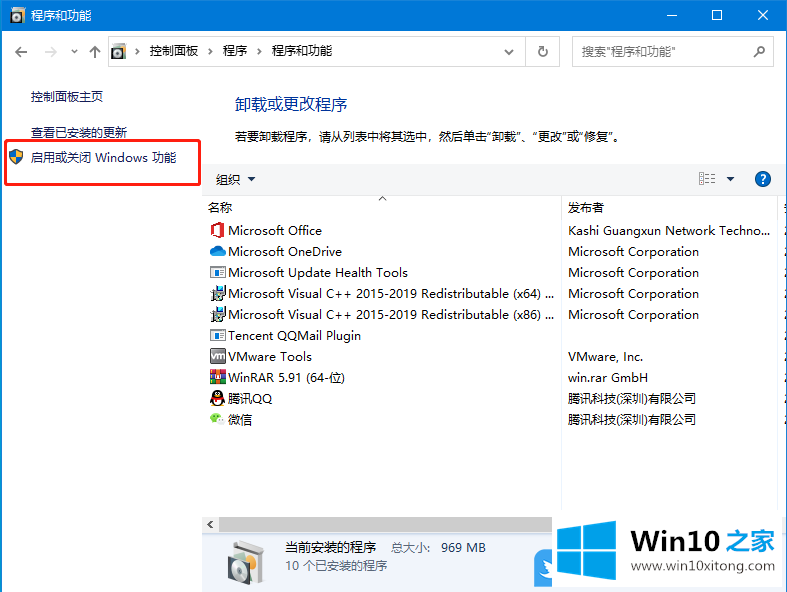
4、Windows 功能窗口中,启用或关闭 Windows 功能,若要启用一种功能,请选择其复选框。若要关闭一种功能,请清除其复选框。填充的框表示仅启用该功能的一部分。勾选.NET Framework 3.5项,然后点击确定即可;
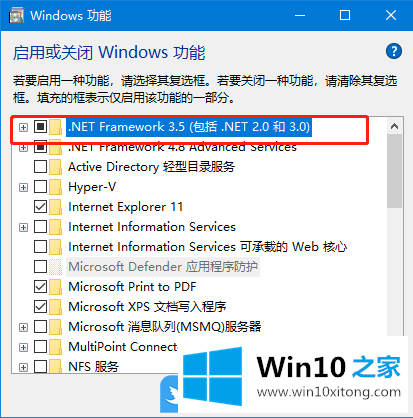
5、如果无法安装,可以用Dism命令,但就是需要提前准备Win10原版文件,之后找到sources和sxs文件,接着解压netfx3文件到C盘里;
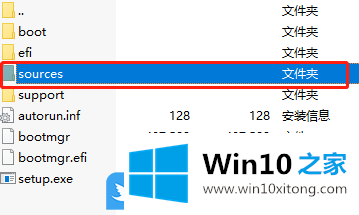
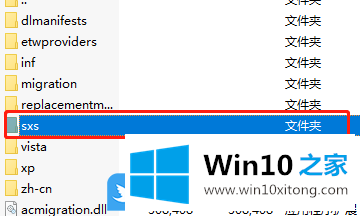
6、返回到启动或关闭Windows功能窗口,关闭net4.7高级服务。按 Win + X 组合键,或右键点击左下角的开始菜单,在打开的隐藏菜单项中,选择命令提示符(管理员)(A);
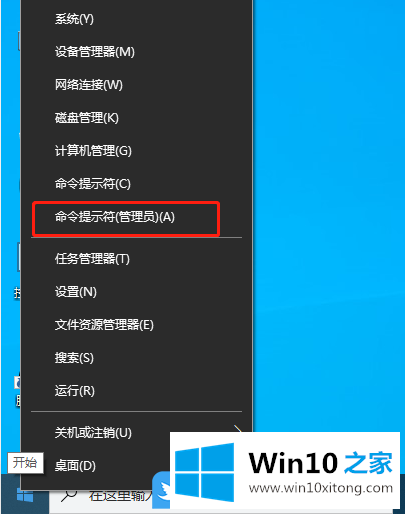
7、管理员命令提示符窗口中,输入并回车执行以下命令:dism.exe /online /add-package /packagepath:+文件路径再返回启动和关闭Windows功能窗口开启net4.7服务
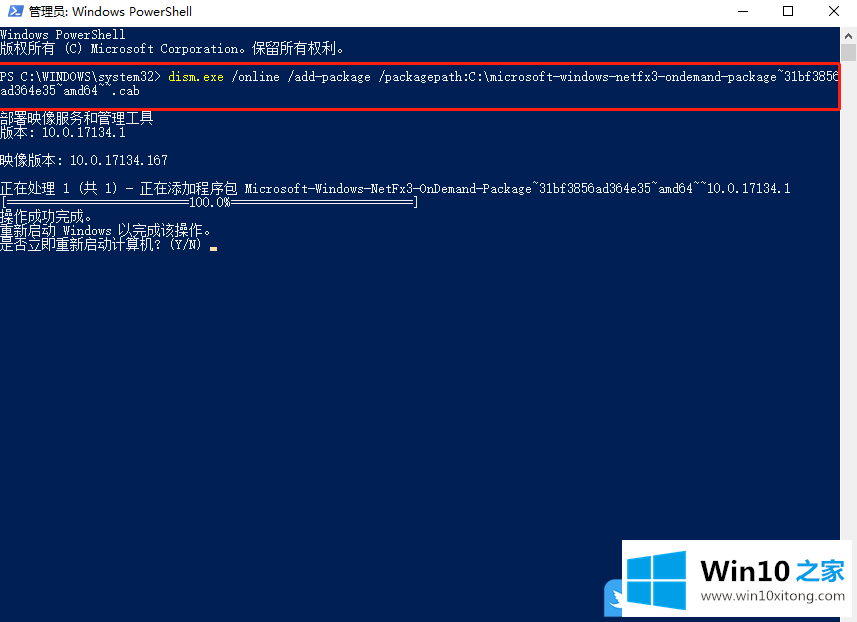
8、是否立即重新启动计算机?建议大家保存好所有打开的程序与文件,接着再按 Y 立即重新启动计算机即可;
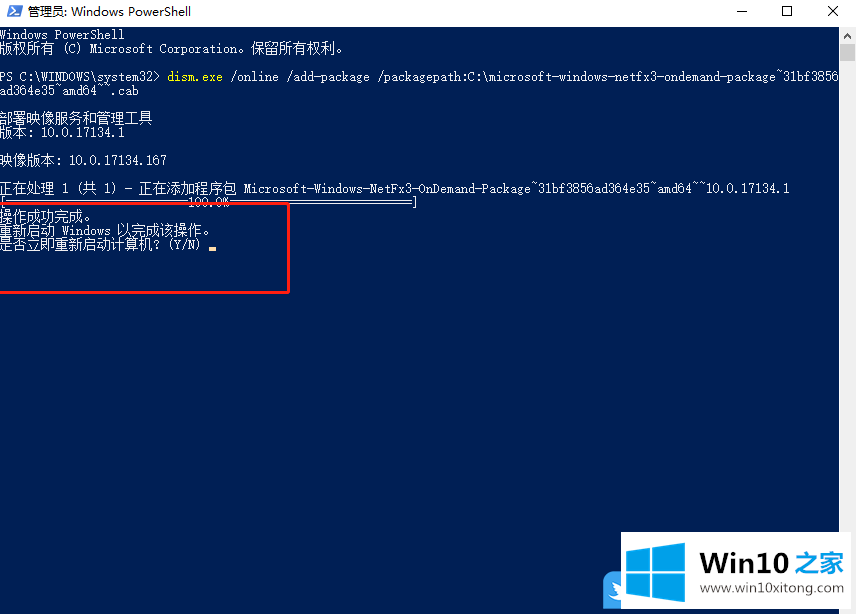
以上就是Win10无法安装.Net|Win10安装.NET Framework 3.5失败文章。
以上就是给大家描述的有关Win10无法安装.Net的完全解决教程,如果你也需要,可以试下上面所说的方法内容哦,如果你还没有解决好,那么多用上面的方法尝试几次,问题一定可以解决的。